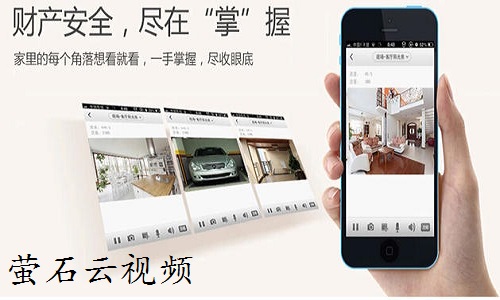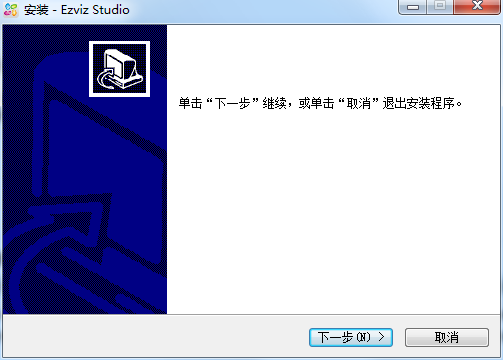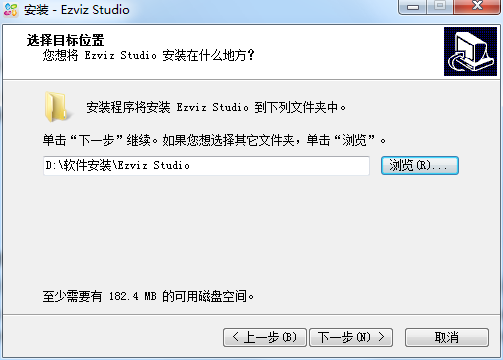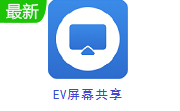- 软件信息
- 同类热门
- 攻略推荐
简介
萤石云视频免费版是款可以实现远程监控的监控工具。萤石云视频pc版中可以通过萤石云视频最新版的网络摄像头来监控实时画面,同时可以查查看别人开放的监控视频,同时免费一直保持更新。萤石云视频还可以即时接收您所关注场所的异常信息,第一时间采取安全防护措施。
萤石云视频功能介绍
1.清爽简洁的交互界面:专门针对中小商户和家庭用户的监控需求设计的交互式操作界面,使用起来通俗易懂、简易方便。
2.强大的本地设备管理功能:工作室支持IPC、NVR等网络设备的设备参数修改:如IP地址 设定、图像参数设置、录像计划设置、设备升级等。
3.局域网客流统计:萤石工作室支持萤石IPC设置本地客户统计,只需要运行客户端软件 就可以实现客流的事实数据统计。
4.账号安全管理:设置终端绑定,修改账号手机号都可以通过萤石 工作室实现。
5.多画面播放播功能:最高支持25画面同时预览(需要网络带宽支持),可自由切换播放顺序。
萤石云视频软件特色
1.历史录像回放
回访过去一段时间内的历史录像视频,让您不遗失任何精彩的片段或线索;
2.实时视频高清播放
随时随地查看家里、店里清晰的实时视频;
3.清晰语音对讲
在观看实时视频的同时还可以进行语音对讲,让亲情沟通零距离;
4.事件消息及时提醒
当您的家里或店里有人闯入或者其他异常事件发生时,您将在第一时间收到事件信息;
5.视频留言
玩转视频留言,和家人轻松有趣的互动(仅限F1交互性互联网摄像机支持该功能);
6.图片和录像管理分享
对抓图和录像进行浏览与统一管理;
萤石云视频安装步骤
1、在明氏网将萤石云视频下载下来,然后点击其中的EzvizStudioSetups-2.9.1.0.exe应用程序,进入安装向导界面。
2、选择软件的安装位置,小编建议用户们安装在D盘中,选择好安装位置,点击下一步。
3、最后萤石云视频安装结束,点击完成即可使用。
萤石云视频使用技巧
如何查找录像存储路径?
1、打开萤石云视频电脑版
2、点击“菜单”
3、点击“设置
4、即可找到存储路径
二、如何对视频广场视频进行评论?
1、打开软件
2、点击“视频广场”
3、选择喜欢的视频
4、在评论区进行评论
萤石云视频常见问题
问:设备在萤石云视频上可以搜索到,但添加时提示设备不在线?
答:1、请确认您设备的网线连接至路由器的LAN口;
2、请您确认设备处的网络参数正常(IP、子网掩码、网关、DNS);①C系列设备可通过重置将设备自动获取有效网络参数;②D1、N1、R1可将设备通过VGA或HDMI线连接至显示器检查网络参数是否正常。
3、请您将杀毒软件关闭尝试;
问:如何安装添加设备,实现远程监控?
答:请根据您设备的情况,选择最合适的方法操作:
设备支持网线连接:首先,您先将设备的网口插好网线,网线另一端连接至路由器的LAN口;然后,手机登录您已经注册好的萤石账号,点击右上角的“+”选择“添加设备”通过扫描或者手动填写设备序列号进行添加即可;
设备只支持Wi-Fi:首先,您先将手机连接好Wi-Fi;然后,手机登录您已经注册好的萤石账号,点击右上角的“+”选择“添加设备”通过扫描或者手动填写设备序列号进行添加即可;
-
点击下载

EV直播助手(无人
多媒体类|30.62MB
更新时间:2024-11-15
-
点击下载

千千音乐标准版
多媒体类|50.7MB
更新时间:2024-11-11
-
点击下载

芒果TV官方版
多媒体类|78.27MB
更新时间:2024-11-08
-
点击下载
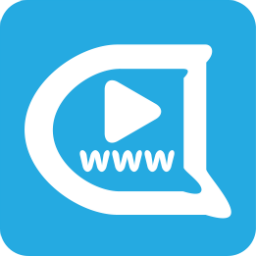
弹弹play电脑版
多媒体类|106.66MB
更新时间:2024-11-07
-
点击下载

FxSound优化
多媒体类|46.07MB
更新时间:2024-10-23
-
点击下载

DCP-o-mat
多媒体类|95.75MB
更新时间:2023-09-12
-
点击下载
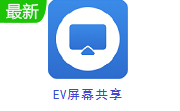
EV屏幕共享2.2
多媒体类|39.13MB
更新时间:2023-08-15
-
点击下载

炫云7.0.23.
多媒体类|136.03MB
更新时间:2023-07-29
-
点击下载

维念音乐PC客户端
多媒体类|75.9 MB
更新时间:2023-07-24
-
点击下载

录音啦旗舰版 13
多媒体类|93.8 MB
更新时间:2023-04-28
相关推荐
-
芦笋提词器(隐形题词)
162.35MB / 多媒体类
下 载 -
快剪辑电脑版
89.15MB / 多媒体类
下 载 -
万兴喵影2025
1.99MB / 多媒体类
下 载 -
迅捷视频转换器(附教程)
2.91MB / 多媒体类
下 载 -
Bigasoft ProRes Converter 4.5.0.5485 免费正式版
16.3 MB / 多媒体类
下 载 -
芯象导播23.06.20.2 免费版
526.04MB / 多媒体类
下 载